苹果IOS签名教程爱思篇详细步骤(免越狱)
爱思签名重点说明:本教程需使用电脑,签名应用限制3个,签名有效期7天
爱思官网:https://www.i4.cn/
下面直接开始我们的ios应用签名教程:
第一步
1.首先你要准备一个appid账号,可以用自己的苹果账号签名,如果不放心可以重新注册一个(重新注册的账号,一定要先把账号登入一次商店才行,否则可能签名失败):
![图片[1]-苹果IOS签名教程爱思篇详细步骤(免越狱)-大眼软件库](/wp-content/uploads/2023/07/wxsync-2023-07-5fde6599bc073f36074fd4d45be04400.png)
电脑访问爱思助手官网下载爱思助手
第二步
安装爱思助手,打开爱思助手的工具箱,下面有一个IPA签名:
![图片[2]-苹果IOS签名教程爱思篇详细步骤(免越狱)-大眼软件库](/wp-content/uploads/2023/07/wxsync-2023-07-c4b668feaafe48ccd1c9f91a67b3829e.png)
第三步
使用apple ID 签名,添加apple id:
![图片[3]-苹果IOS签名教程爱思篇详细步骤(免越狱)-大眼软件库](/wp-content/uploads/2023/07/wxsync-2023-07-a926efa63acbb23031843b7f9b0fd799.png)
![图片[4]-苹果IOS签名教程爱思篇详细步骤(免越狱)-大眼软件库](/wp-content/uploads/2023/07/wxsync-2023-07-0f8a474606407c5769149b8f8273a9c1.png)
-
appleID填写自己的账号
-
输入密码
-
设备标识会自动获取当前连接的手机(自动获取前需要提前把安装应用的手机连接到电脑 )
第四步
添加完成之后,就可以添加IPA文件了,然后就选择appid签名,记得点一下,然后就可以开始签名:
![图片[5]-苹果IOS签名教程爱思篇详细步骤(免越狱)-大眼软件库](/wp-content/uploads/2023/07/wxsync-2023-07-2f781746bb7127369c4e793035ae283c.png)
-
添加ipa文件
-
选中ipa文件
-
选中已添加的签名
-
点击开始签名
第五步
等待签名,然后就显示签名成功,就可以通过爱思助手安装到手机上:
![图片[6]-苹果IOS签名教程爱思篇详细步骤(免越狱)-大眼软件库](/wp-content/uploads/2023/07/wxsync-2023-07-6b9fcfcef284963a6c1a97152dcfdbbd.png)
第六步
安装ipa,打开已签名的IPA位置,然后用爱思助手的导入安装安装到手机上:
![图片[7]-苹果IOS签名教程爱思篇详细步骤(免越狱)-大眼软件库](/wp-content/uploads/2023/07/wxsync-2023-07-09c8d758ec029255cf89f061550b0e3b.png)
![图片[8]-苹果IOS签名教程爱思篇详细步骤(免越狱)-大眼软件库](/wp-content/uploads/2023/07/wxsync-2023-07-267f2d240cf5b496f63e4d66b4c63b88.png)
![图片[9]-苹果IOS签名教程爱思篇详细步骤(免越狱)-大眼软件库](/wp-content/uploads/2023/07/wxsync-2023-07-9f82c748d42ec4834a0ac7ce0172bb8a.png)
![图片[10]-苹果IOS签名教程爱思篇详细步骤(免越狱)-大眼软件库](/wp-content/uploads/2023/07/wxsync-2023-07-9d81e14adda2803e59f143bf9eaa407a.png)
特别注意:是打开已签名IPA的位置,跟签名后的原始文件不一样的路径,注意区别,不要用原来的文件去安装
第七步
安装完成,显示个人正版
![图片[11]-苹果IOS签名教程爱思篇详细步骤(免越狱)-大眼软件库](/wp-content/uploads/2023/07/wxsync-2023-07-135b5f9b49bcbafdd7c6d320e4aebdd4.png)
安装成功后会显示个人正版
最后注意:如果是用的新的appid签名的话需要去“设置”里面将新 的账号添加信任
特别注意
这个教程的签名需要注意的地方,这个签名模式下的应用只能用7天,7天后就只能重新签名安装。
© 版权声明
本站资源软件仅供学习交流使用请勿商业运营,严禁从事违法,侵权等任何非法活动,否则后果自负!侵删请致信E-mail: 4343583@qq.com
THE END


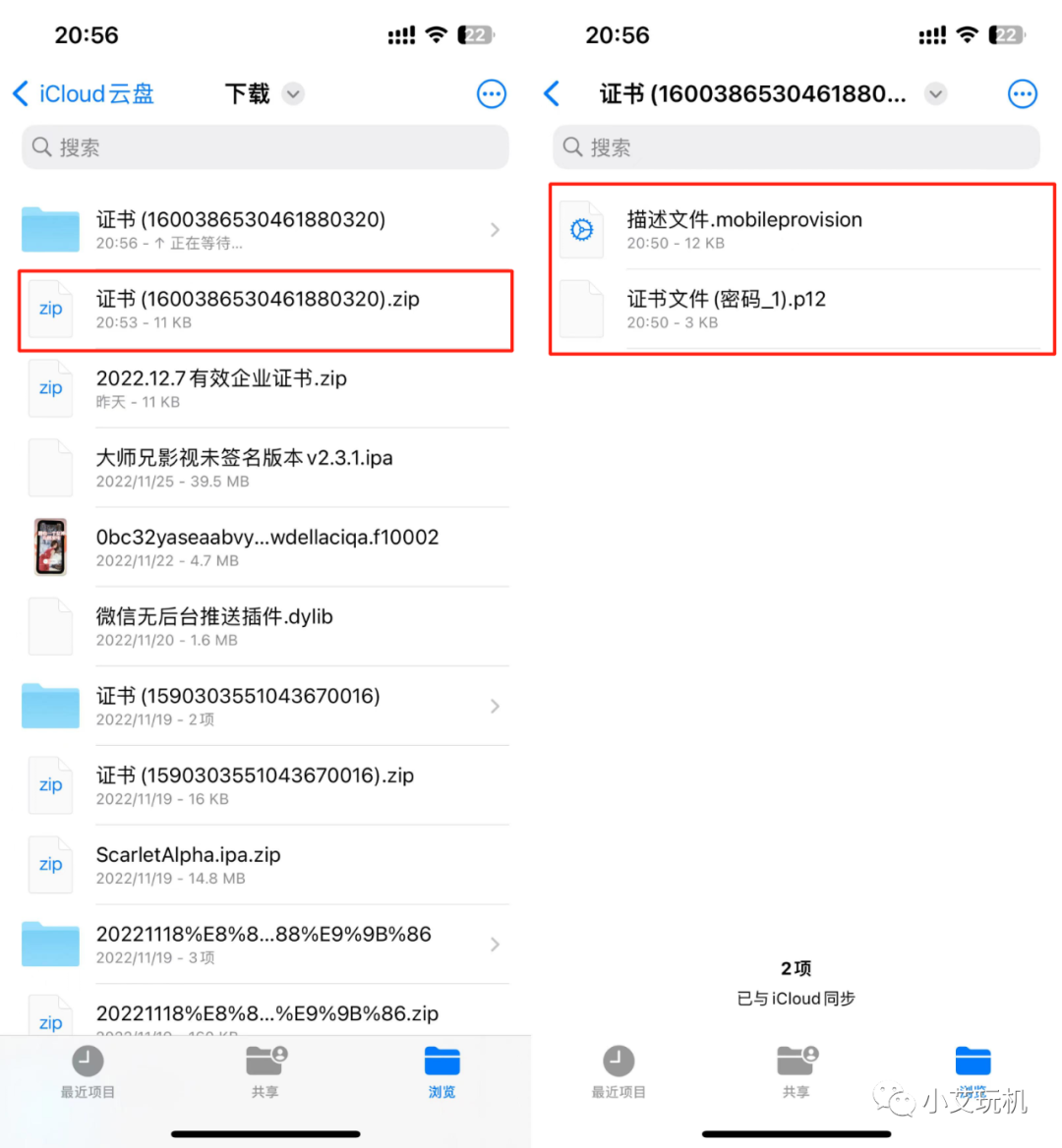

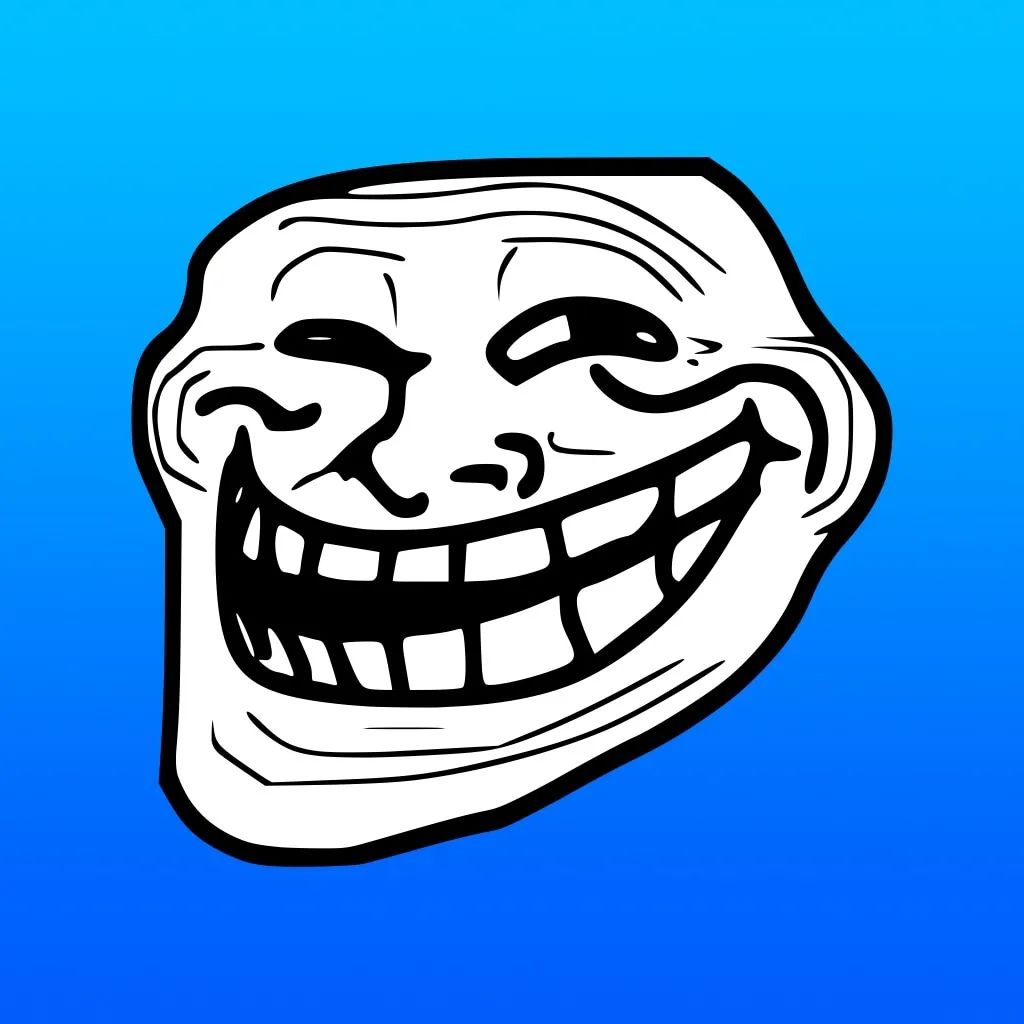
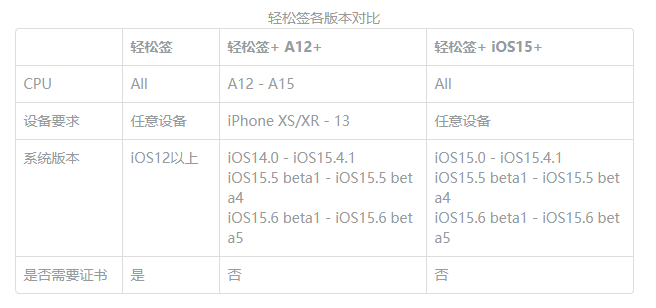
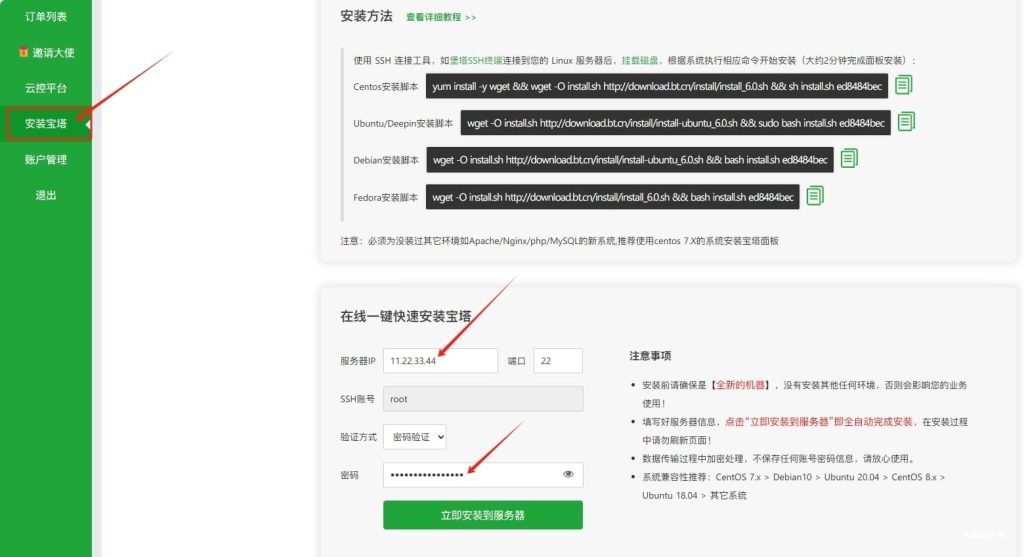
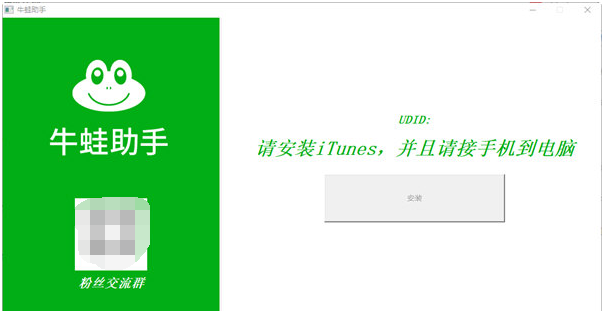


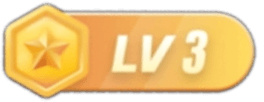


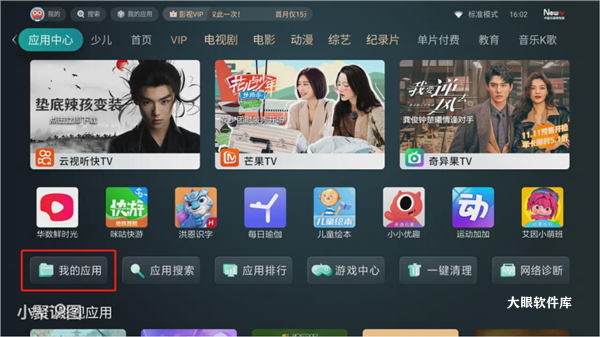


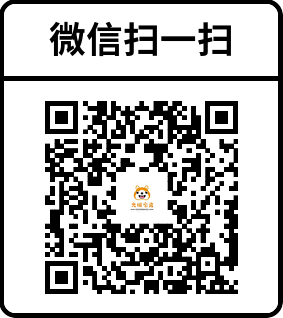

暂无评论内容